Въпреки че стандартният вече съдържа часовник, това решение има няколко недостатъка. Функционалността на стандартния часовник е много ограничена. Единствената информация, която ще видите, когато погледнете часовника на лентата на задачите, са часове и минути. Няма дата, няма ден от седмицата, няма втори брояч. Освен това лентата на задачите и следователно часовникът не винаги са в полезрението. И въпреки факта, че изпълняват правилно основната функция, такава оскъдна функционалност е разочароваща. Приспособленията за часовник на работния плот са предназначени да разрешат тези проблеми.
Търсете, изтегляйте и инсталирайте джаджа
Едно от предимствата на джаджите за часовник е най-големият избор от тях. В интернет има безплатен достъп до часовници за всеки вкус: със стрелки и цифри, със и без втори индикатор, със и без будилник. Ако погледнете внимателно, можете да намерите поне джаджа за пясъчен часовник.
На първо място, не можем без Windows приложенияСтранична лента. Това приложение за Windows XP е платформа за различни джаджи и джаджи, инсталирани на работния плот. Списъкът с поддържани джаджи не е ограничен до часове и включва огромен брой много различни полезни и удобни инструменти... Ето списък само с няколко от тях:
- Информатори
- Календари
- Калкулатори
- Преобразуватели
- Валутни курсове
- Прогноза за времето
- Мини игри
- Видео и аудио плейъри
Вижте процеса на изтегляне и Инсталации на WindowsСтраничната лента можете в съответния. Можете да изберете и изтеглите джаджа за часовник на един от сайтовете, посветени на настолни джаджи, например www.gadgetstyle.ru. Освен това можете да използвате стандартна джаджа за часовниккойто идва със страничната лента на Windows.
Да приемем, че сте избрали и изтеглили джаджа. За да го инсталирате, първо затворете панела с джаджи, ако е отворен, и след това просто щракнете двукратно върху файла, който сте изтеглили по-рано. Не е необходимо да извършвате повече действия, просто изчакайте малко, за да сте сигурни, че джаджата има време да се инсталира, и след това рестартирайте панела с джаджи. След това трябва да активирате джаджа за часовник. За да направите това, щракнете върху иконата със знака + в горната част на панела с джаджи, намерете изтеглената от вас джаджа и я активирайте кликнете два пъти... Ако освен часовника имате нужда от други джаджи или джаджи, можете да ги добавите към панела по абсолютно същия начин.
Настройка на дата и час
И така, вие сте изтеглили, инсталирали и активирали вашата джаджа за часовник. Но колко струва използването на часовник, ако показва грешното време? След това ще разгледаме как да настроим датата и часа в Windows XP.
Има няколко начина за задаване на дата и час в Windows XP. Най-простият и бърз от тях обаче е щракването с десния бутон върху изображението на часовника в лентата на задачите и избора на „Настройка на дата/час“ 
Избирайки този елемент, ще отворите прозореца с настройки 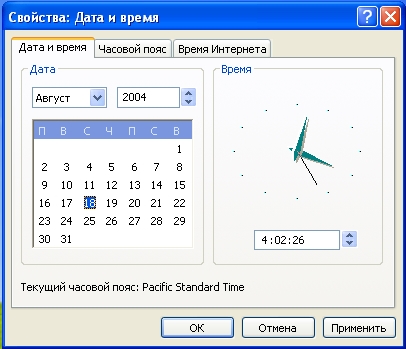 В прозореца, който се отваря, в раздела „Дата и час“ изберете текущия месец от падащото меню над календара, въведете годината в полето вдясно и изберете число, като просто щракнете върху него.
В прозореца, който се отваря, в раздела „Дата и час“ изберете текущия месец от падащото меню над календара, въведете годината в полето вдясно и изберете число, като просто щракнете върху него. 
Времето може да бъде конфигурирано в същия раздел, като го въведете в съответното поле директно от клавиатурата или с помощта на съседния виртуални бутонисъс стрелки. Освен това в други раздели на същия прозорец можете да изберете часовата зона и режима на превключване към зимно / лятно часово време,  и също така да настроите синхронизиране на времето с интернет.
и също така да настроите синхронизиране на времето с интернет.
Притурките (Widgets) са една от най-противоречивите функции в Windows OS. Някои потребители ги инсталират и дори не знаят как да използват напълно компютър без тяхна помощ. Други дори не знаят какво е и доста успешно се справят. Има ли джаджи за Windows 10, какво представляват и как да ги инсталирате - ще анализираме подробно отговора на тези въпроси по-късно в статията.
Защо джаджи изчезнаха от Windows 10?
С пристигането на първата версия 8 и след това на десетата версия този проблем беше разрешен, тъй като Microsoft реши да премахне напълно функцията от системата по някаква причина:
- Като ненужни. Голяма част от акцента в новите системи е върху живите плочки, които по някакъв начин работят по същия начин като джаджи. Те показват полезна информация, се актуализират в реално време и изглеждат по-подходящи;
- От съображения за сигурност. Тук разработчиците по-скоро казаха без много причина. Тъй като е трудно да се предположи, че такава малка част от системата като джаджа може да повлияе значително на сигурността, а части от нейния код могат да бъдат използвани от натрапници. Въпреки че може да е оказало влияние върху производителността. Можете да проверите това, като върнете функционалност и.
Сега джаджи за Windows 10 не могат да бъдат намерени на официалния уебсайт.
Въпреки това вече няма джаджи и са посочени причините. Повечето от потребителите просто се съгласиха и започнаха да използват плочки, но има и такива, които не искат да се лишават от такива удобна възможности се чудехме как да инсталираме джаджи на Windows 10. За тяхно добро се опитахме разработчици на трети страникойто създаде софтуер, който в най-голяма степен възпроизвежда функционалността на джаджи и ви казва как да инсталирате джаджи на работния плот в Windows 10.
Как да инсталирате джаджи на работния плот на Windows 10 с помощта на програми
8GadgetPack
- Медиен център;
- Продуцент;
- .NetFramework;
- DirectX 9 версия и още.
Вероятно, като се ровите в интернет, можете да намерите други по-малко известни решения, но необходимо ли е да се прави това, като се има предвид, че описаните по-горе ви позволяват да върнете функционалност, която е била в 7 и дори повече. 
Ако търсите начини за премахване на джаджи в Windows 10 - тогава това става чрез добавянето им към операционната система.
При закупуване на нов компютър или лаптоп с предварително инсталиран операционна система Windows от дясната страна на работния плот е голям кръгъл часовник... Това е много удобна и практична притурка за страничната лента. Позволява ви да следите времето, без да прекъсвате основната си работа. Но понякога този часовник изчезва някъде. Какво да направите в този случай? За да пренесете часовника на работния си плот, следвайте тези стъпки.
Спонсорирано от поставянето на P & G статии на тема "Как да пренеса часовника на работния плот" Как да форматирам HDDпри инсталиране на Windows 7 Как да премахнете разтегнатия екран Как да премахнете паролата при включване на компютъра
Инструкции
може би, страничен панелсъс скрит часовник. За да го покажете на работния плот, преместете курсора на мишката в долния десен ъгъл на екрана, намерете иконата на страничната лента и щракнете двукратно върху нея. Страничната лента с часовника се показва отново.
Ако не намерите иконата на страничната лента в долния ляв ъгъл, тя е затворена. За да го отворите, щракнете върху "Старт" - "Всички програми" - "Аксесоари" - "Отстрани Windows панел". Появи се страничен панел с часовник.
Ако страничната лента е отворена и часовникът не е включен, най-вероятно е притурката да е затворена. Щракнете върху Кликнете с десния бутонзадръжте мишката върху страничната лента и изберете Добавяне на джаджа. Намерете иконата на часовник и просто я плъзнете към страничната лента. Можете също да щракнете двукратно върху него или да кликнете върху иконата десен ключмишката и изберете "Добавяне". Часовникът се показва на работния плот.
Ако не виждате иконата на часовника на страницата за персонализиране на страничната лента, това означава, че притурката е премахната. Винаги можете да възстановите стандартните приспособления, които се доставят с Windows. За да направите това, щракнете с десния бутон върху страничната лента и изберете Properties. В прозореца с настройки, който се показва, щракнете върху „Възстановяване на джаджи. инсталирани прозорци". Появява се прозорец с джаджа с икона на часовник върху него. За да покажете часовника в страничната лента, просто го плъзнете там или щракнете двукратно върху иконата на притурка.
Можете да инсталирате други, необичайни часовници, които не са включени в инсталационния пакет на Windows. Щракнете с десния бутон върху страничната лента и изберете Добавяне на притурка. В прозореца, който се отваря, кликнете върху връзката „Намерете джаджи в Интернет“. Отваря се страницата Галерия с джаджи на Windows.
В горната част на страницата, в лентата за търсене, въведете „Часовник“ и щракнете върху „Търсене“. Появява се страница с различни видовечаса. Те могат да бъдат цифрови, аналогови, говорещи и т.н. Изберете от тях тези, които ви харесват най-много. Щракнете върху Изтегляне - Инсталиране - Запазване. В браузъра, който се отваря, изберете папка, в която да запазите изтеглената притурка, и щракнете отново върху „Запазване“.
Сега отидете в тази папка, щракнете двукратно върху иконата на притурка и щракнете върху Инсталиране. Притурката е инсталирана и добавена към страничната лента, а новият часовник се показва на работния плот. Винаги можете да затворите тази притурка и да инсталирате друга.
Колко простоДруги свързани новини:
Страничната лента е мястото, където се намират много полезни джаджи. По правило се намира от дясната страна на екрана. По подразбиране страничната лента се зарежда, когато включите компютъра едновременно с стартирането на ОС Windows Vista... Но често потребителите на компютри правят свои собствени настройки в работата на компютъра, за да






